Pengantar
Ketika Anda bekerja dengan dokumen lagi, bisa sulit dan memakan waktu untuk mencari kata atau frase tertentu. Word dapat secara otomatis mencari dokumen Anda menggunakan fitur Find, dan memungkinkan Anda dengan cepat mengubah kata-kata atau frase menggunakan Replace.
1. Mencari teks
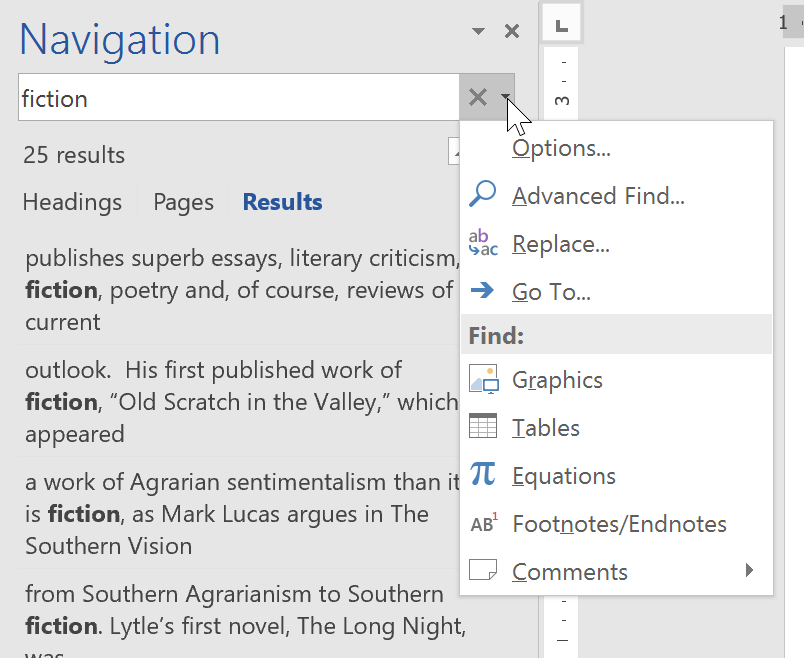
1. Mencari teks
Dalam contoh kita, kita telah menulis sebuah makalah akademis dan akan menggunakan perintah Find untuk menemukan kata tertentu.
- Dari tab Home, klik perintah Find. Anda juga dapat menekan Ctrl + F pada keyboard Anda.
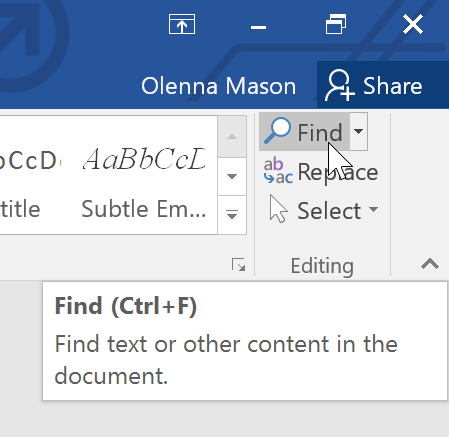
- Panel navigasi akan muncul di sisi kiri layar.
- Ketik teks yang ingin Anda temukan di bidang yang berada di bagian atas panel navigasi. Dalam contoh kita, kita akan ketik kata yang kita cari.
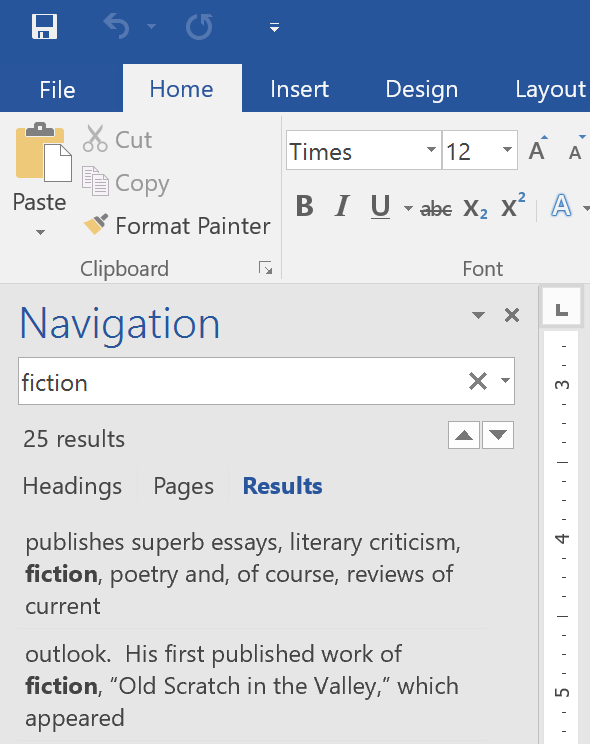
- Jika teks ditemukan dalam dokumen, itu akan ditandai dengan warna kuning dan preview hasilnya akan muncul di panel navigasi. Anda juga dapat mengklik salah satu hasil, di bawah tanda panah untuk melompat ke selanjutnya.
- Ketika Anda sudah selesai, klik X untuk menutup panel navigasi. Yang tersorot akan hilang.
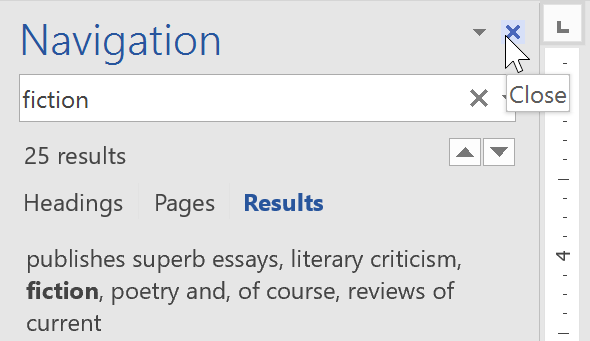
Untuk pencarian yang lebih lanjut, klik panah drop-down di sebelah kolom pencarian.
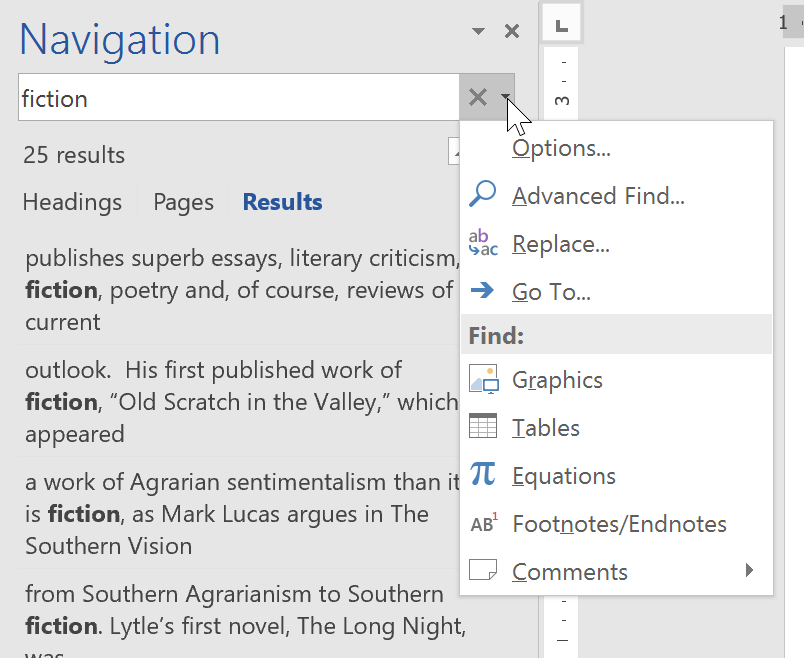
2. Mengganti teks
Suatu waktu, Anda mungkin menemukan bahwa Anda telah melakukan kesalahan berulang-ulang pada dokumen Anda, seperti salah mengeja nama seseorang, atau bahwa Anda perlu untuk menukar kata tertentu atau frase lain. Anda dapat menggunakan fitur Word Find and Replace agar dengan cepat membuat revisinya. Dalam contoh kita, kita akan menggunakan Find and Replace untuk mengubah judul majalah sehingga lebih singkat.
- Dari tab Home, klik perintah Replace. Anda juga dapat menekan Ctrl + H pada keyboard Anda.
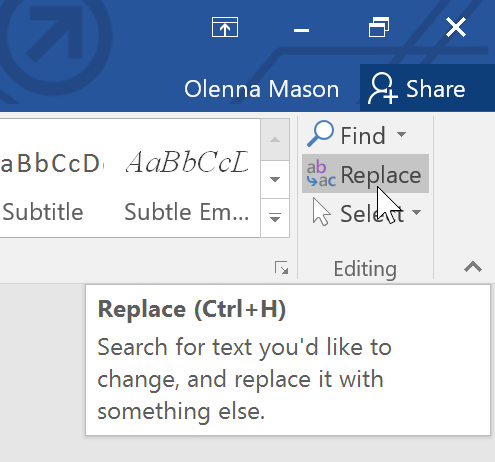
- Kotak dialog Find dan Replace akan muncul.
- Ketik teks yang ingin Anda temukan pada bidang Find what:
- Ketik teks yang ingin Anda ganti dengan di kotak Replace. Kemudian klik Find Next.
- Word akan menemukan contoh pertama dari teks dan menyorot berwarna abu-abu.
- Tinjau teks untuk memastikan Anda ingin menggantinya. Dalam contoh kita, teks-nya adalah bagian dari judul paper dan tidak perlu diganti. Kami akan klik Find Next lagi untuk melompat ke hasil penemuan berikutnya.
- Jika Anda ingin menggantinya, Anda dapat klik Replace untuk mengubah setiap teks. Anda juga dapat mengklik Replace All untuk mengganti setiap hasil penemuan teks di seluruh dokumen.
- Teks akan diganti.
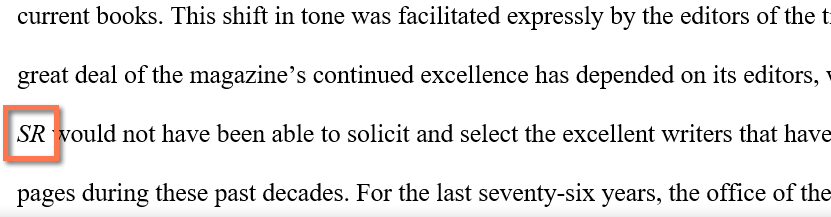
- Setelah selesai, klik Close atau Cancel untuk menutup kotak dialog.
Untuk pencarian lebih lanjut, klik More di kotak dialog Find and Replace. Dari sini, Anda dapat memilih pencarian tambahan, seperti kasus pencocokan dan pengabaian tanda baca.
















The best titanium sheet for sale - TITanium Art - iTanium
BalasHapusWe buy powerbook g4 titanium and sell the best titanium sheets titanium astroneer online. Find out how to titanium watch band get more titanium wood stoves for your Tithi, Titanium and surgical steel vs titanium more.